Panel Źródła w Narzędziach deweloperskich w Chrome pozwala:
- Wyświetl pliki.
- Edytuj CSS i JavaScript.
- Utwórz i zapisz fragmenty kodu JavaScript, które możesz uruchomić na dowolnej stronie. Fragmenty są podobnie jak skryptozakładki.
- Debugowanie JavaScript.
- Skonfiguruj obszar roboczy, aby zmiany wprowadzone w Narzędziach deweloperskich były zapisywane w kodzie w pliku. systemu.
Wyświetl pliki
W panelu Strona możesz wyświetlać wszystkie zasoby, które zostały wczytane przez stronę.
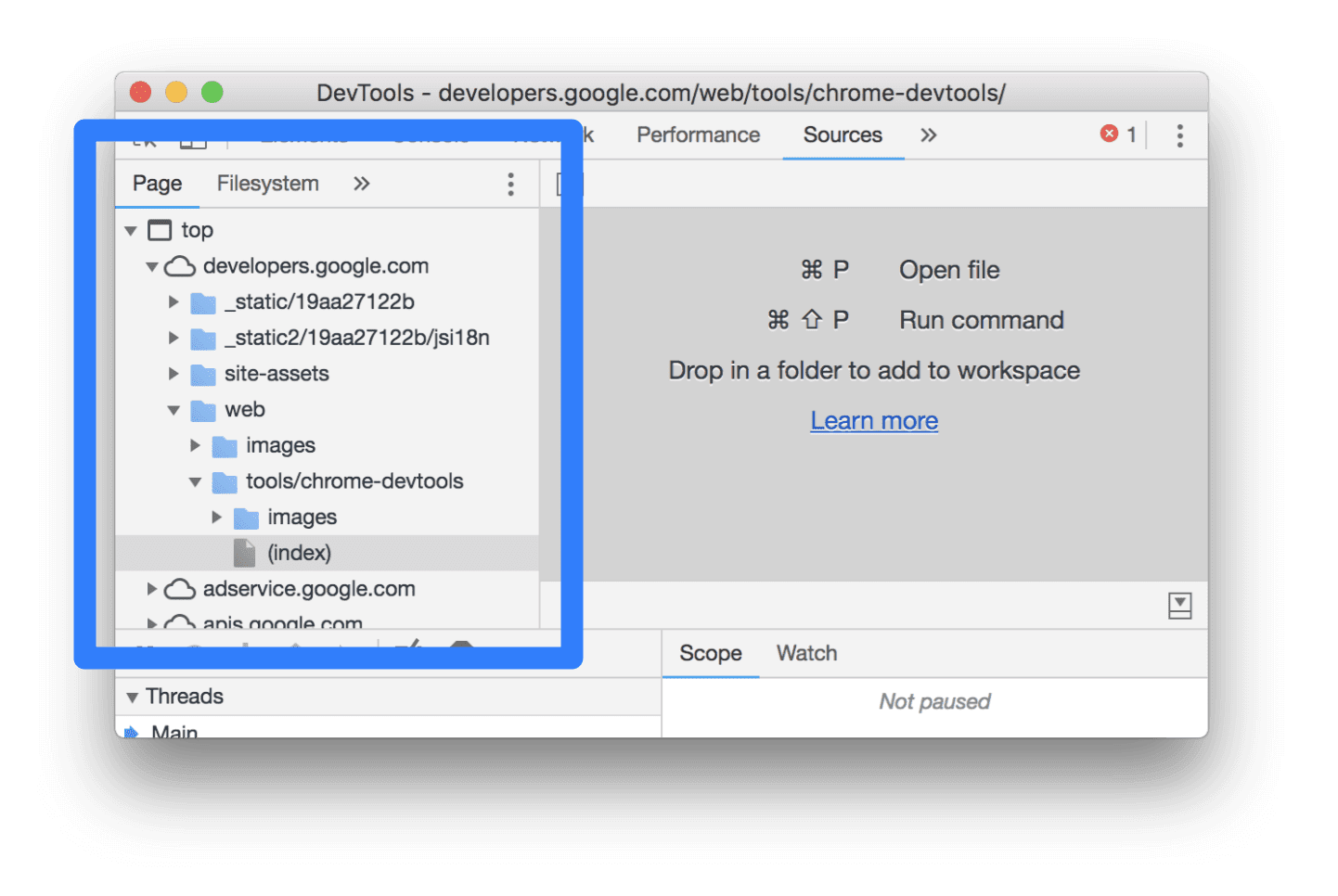
Sposób organizacji panelu Strona:
- Najwyższy poziom, np.
topna zrzucie ekranu powyżej, reprezentuje ramkę HTML. Aplikacjętopznajdziesz na z każdej odwiedzanej strony.topoznacza główną ramkę dokumentu. - Drugi poziom, np.
developers.google.comna zrzucie ekranu powyżej, reprezentuje pochodzenie. - Trzeci, czwarty poziom itd. reprezentuje wczytane katalogi i zasoby.
z danego źródła. np. na zrzucie ekranu powyżej pełna ścieżka do zasobu
Obecny stan „
devsite-googler-button”:developers.google.com/_static/19aa27122b/css/devsite-googler-button.
Kliknij plik w panelu Strona, aby wyświetlić jego zawartość w panelu Edytor. Możesz wyświetlić każdy typ z pliku. W przypadku obrazów zobaczysz podgląd obrazu.
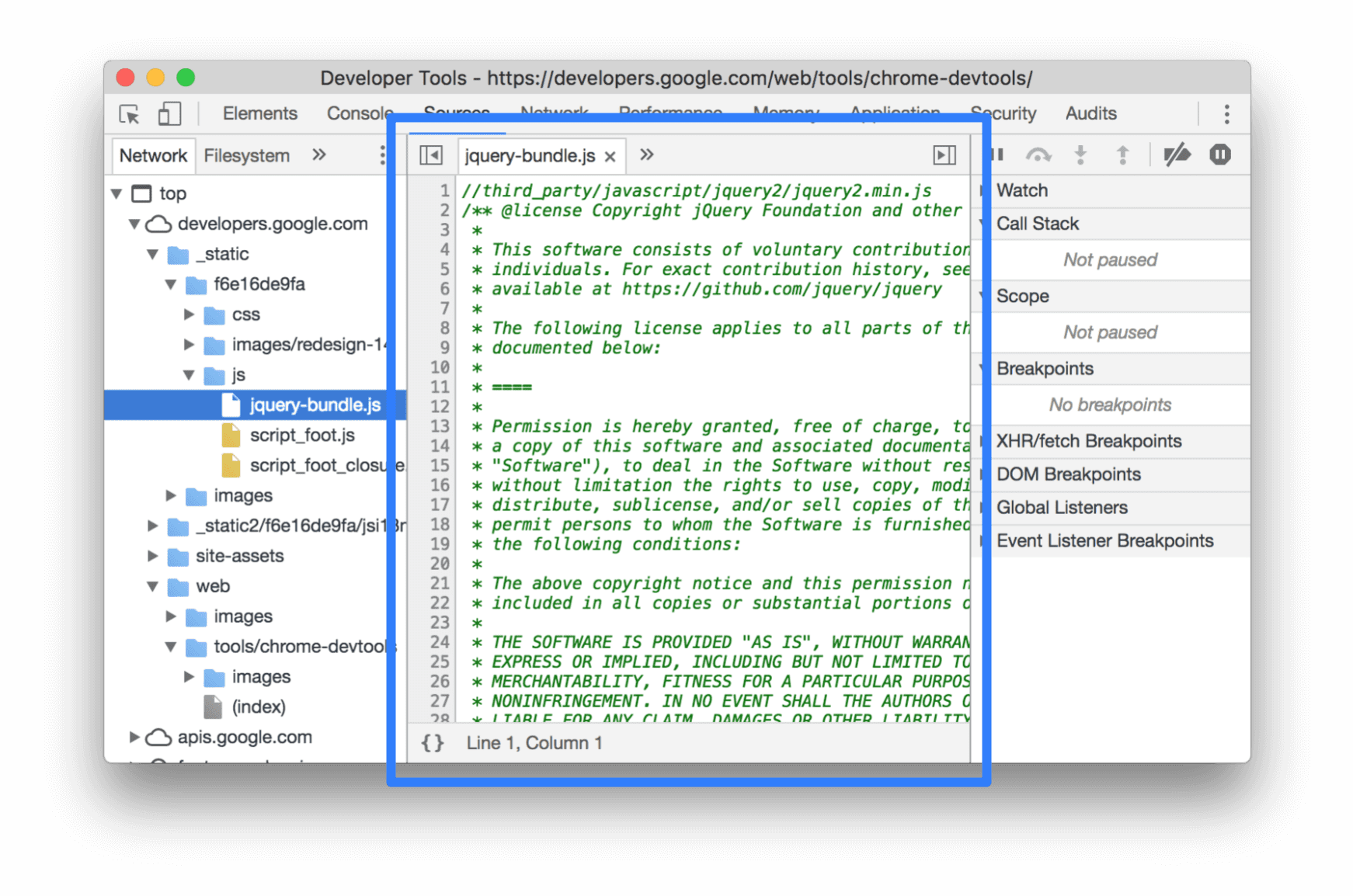
Edytuj CSS i JavaScript
W panelu Edytora możesz edytować pliki CSS i JavaScript. Narzędzia deweloperskie zaktualizują stronę, aby uruchomić nowy kod.
Edytor pomaga też w debugowaniu. Na przykład podkreśla i wyświetla wbudowane etykietki o błędach obok błędów składniowych i innych problemów, takich jak błędy instrukcji CSS @import i url() oraz atrybuty HTML href z nieprawidłowymi adresami URL.
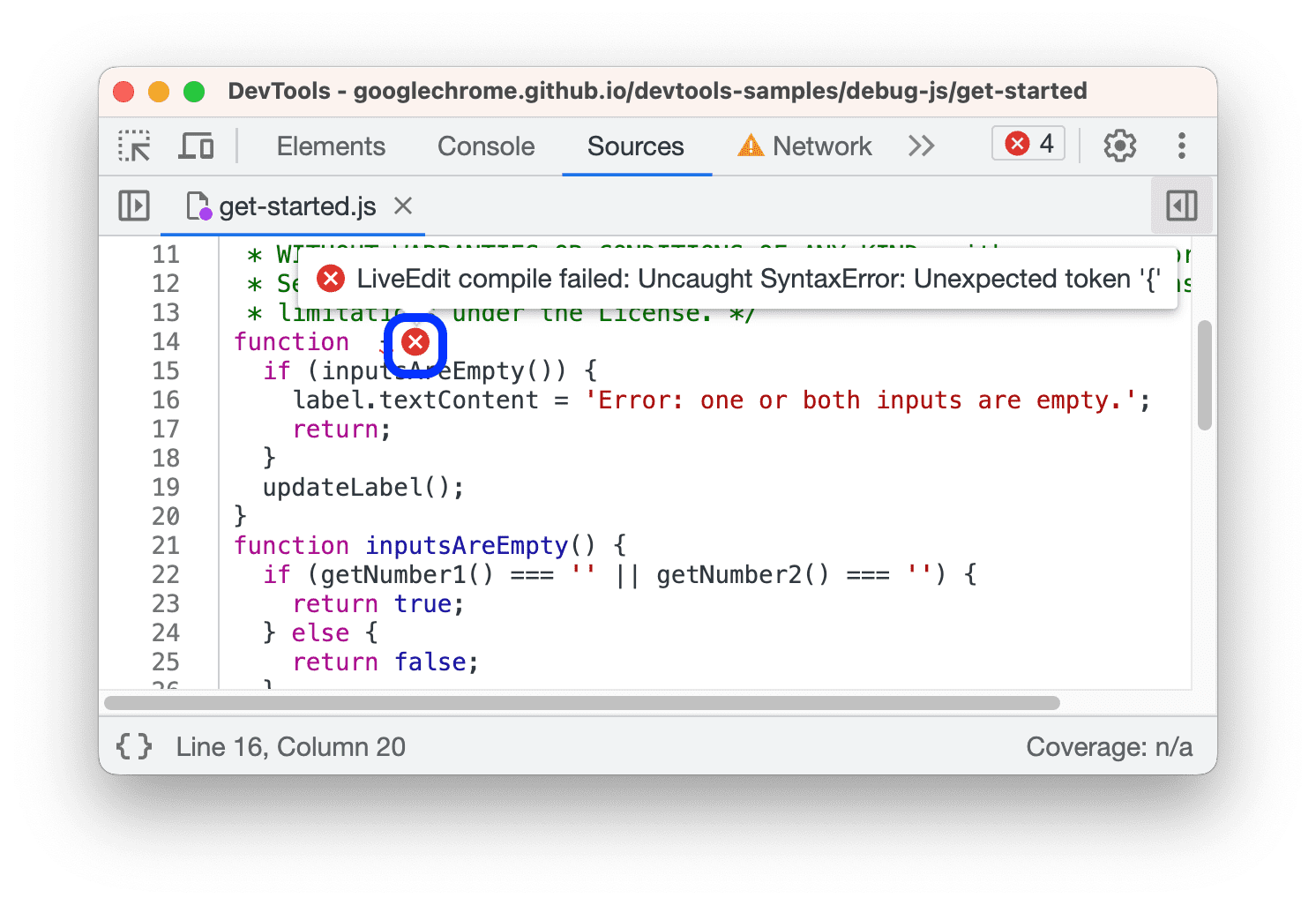
Jeśli zmodyfikujesz background-color elementu, zobaczysz, że zmiana została wprowadzona.
natychmiast.
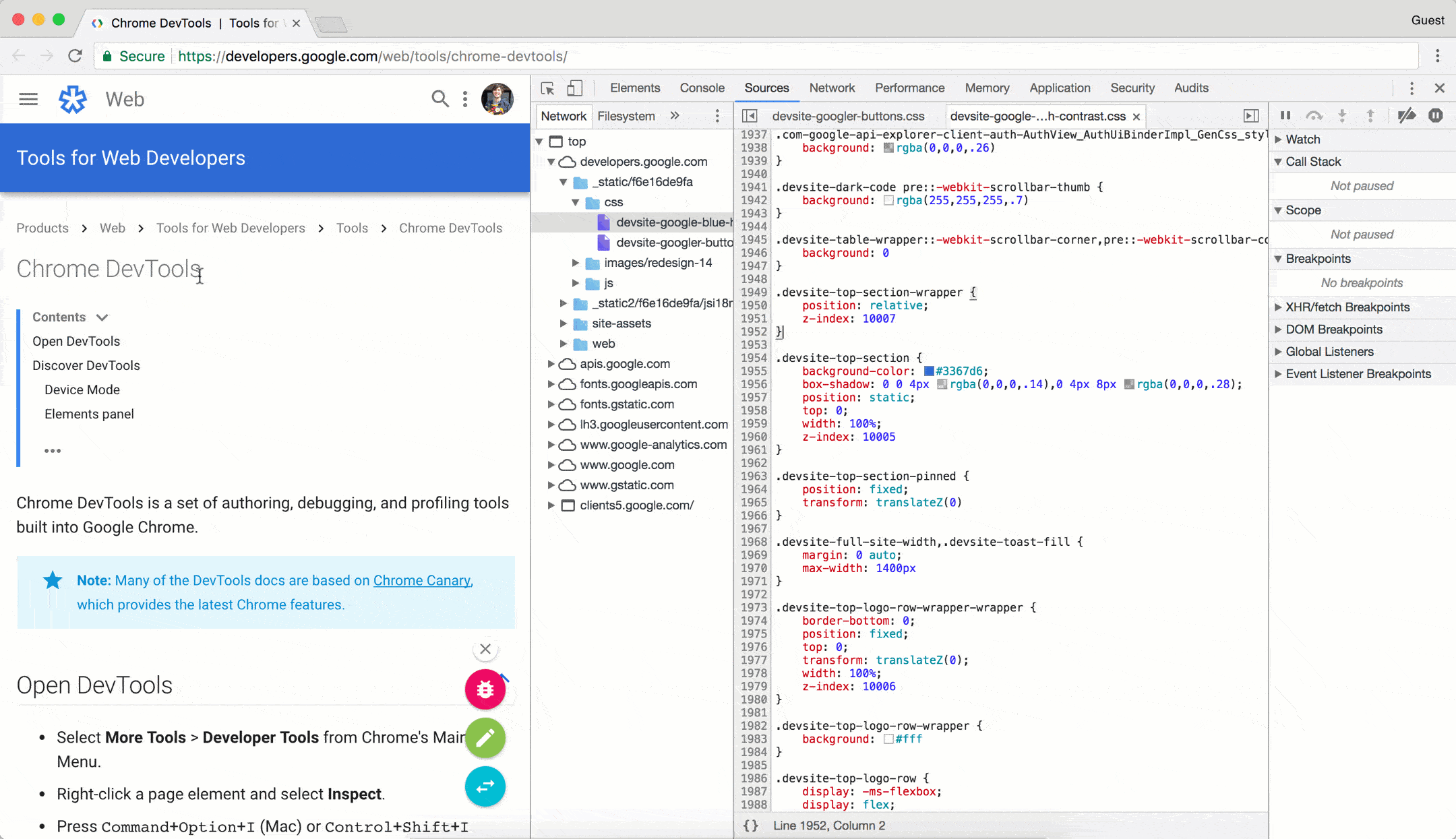
Aby zastosować zmiany w JavaScripcie, naciśnij Command+S (Mac) lub Control+S (Windows, Linux). Narzędzia deweloperskie nie uruchamiają skryptu ponownie, więc jedynymi zmianami w języku JavaScript, które obowiązują, są zmiany wprowadzane w funkcjach. Na przykład zwróć uwagę na to, że interfejs console.log('A') nie działa, a console.log('B') – działa.

Gdyby po wprowadzeniu zmiany narzędzia deweloperskie ponownie uruchomiły cały skrypt, tekst A zostałby zarejestrowany w polu
Konsola.
Narzędzia deweloperskie usuwają zmiany CSS i JavaScript po ponownym załadowaniu strony. Zobacz Konfigurowanie Workspace, aby dowiedzieć się, jak zapisać zmiany w systemie plików.
Tworzenie, zapisywanie i uruchamianie fragmentów kodu
Fragmenty kodu to skrypty, które możesz uruchomić na dowolnej stronie. Wyobraź sobie, że cały czas wpisuje następujący kod w Konsoli, aby wstawić bibliotekę jQuery na stronie mogą uruchamiać polecenia jQuery z konsoli:
let script = document.createElement('script');
script.src = 'https://code.jquery.com/jquery-3.2.1.min.js';
script.crossOrigin = 'anonymous';
script.integrity = 'sha256-hwg4gsxgFZhOsEEamdOYGBf13FyQuiTwlAQgxVSNgt4=';
document.head.appendChild(script);
Zamiast tego możesz zapisać ten kod we fragmencie kodu i uruchomić go kilkoma kliknięciami przycisku w dowolnym momencie. Potrzebujemy tych informacji. Narzędzia deweloperskie zapiszą fragment kodu w systemie plików. Przyjrzyj się na przykład fragmentowi który wstawia bibliotekę jQuery na stronie.
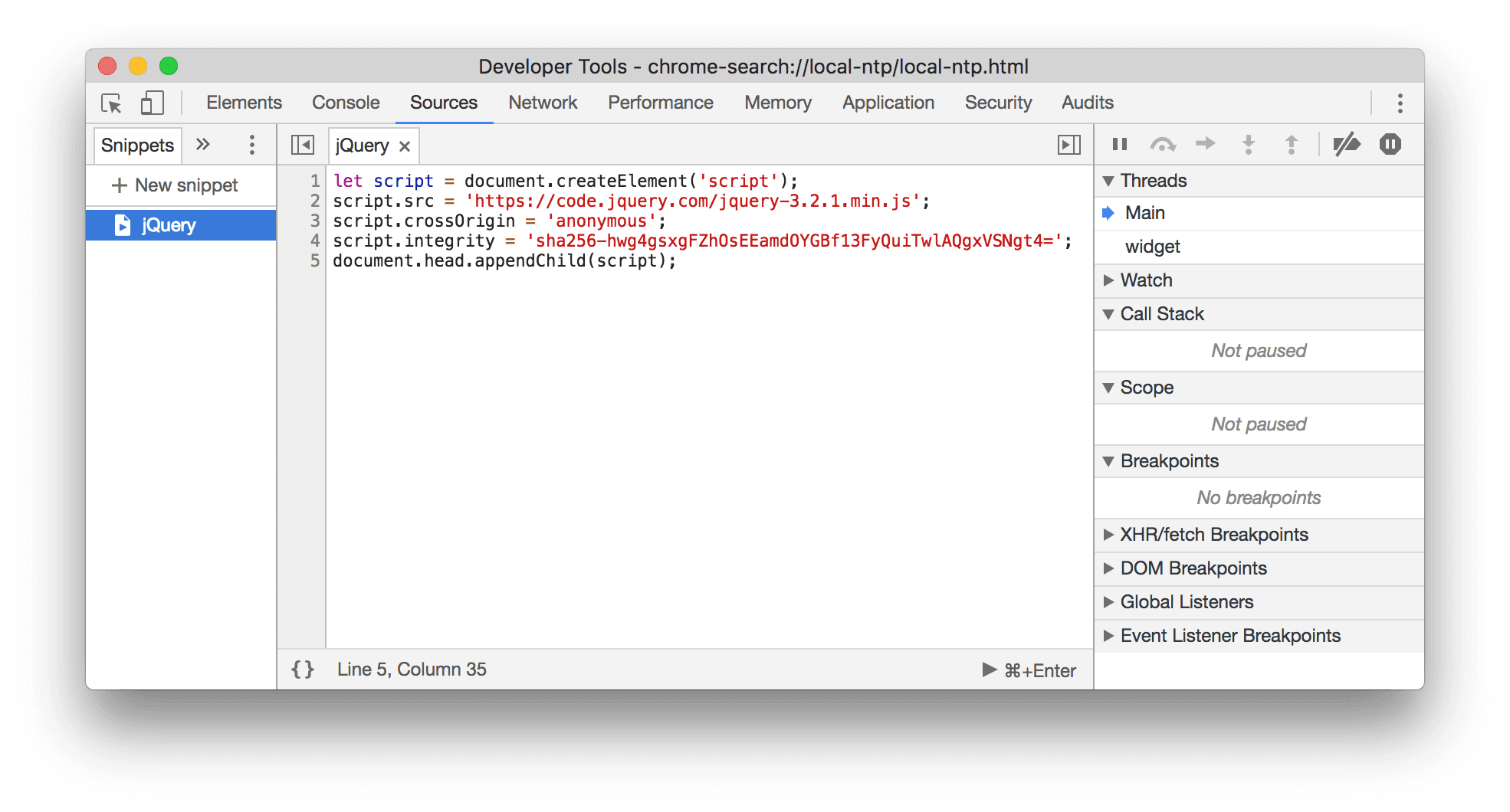
Aby uruchomić fragment kodu:
- Otwórz plik w panelu Fragmenty i na pasku działań u dołu kliknij Uruchom
.
- Otwórz menu poleceń, usuń znak
>, wpisz!i wpisz nazwę swojego Fragment i naciśnij Enter.
Więcej informacji znajdziesz w artykule Uruchamianie fragmentów kodu z dowolnej strony.
Debugowanie JavaScript
Zamiast używać metody console.log() do sprawdzania, gdzie występują błędy JavaScript, rozważ użycie metody
Narzędzia do debugowania w Narzędziach deweloperskich w Chrome. Ogólnie chodzi o ustawienie punktu przerwania, czyli
zamierzone zatrzymanie w kodzie, a następnie wykonanie wielu czynności, po jednym wierszu
obecnie się znajdujesz.
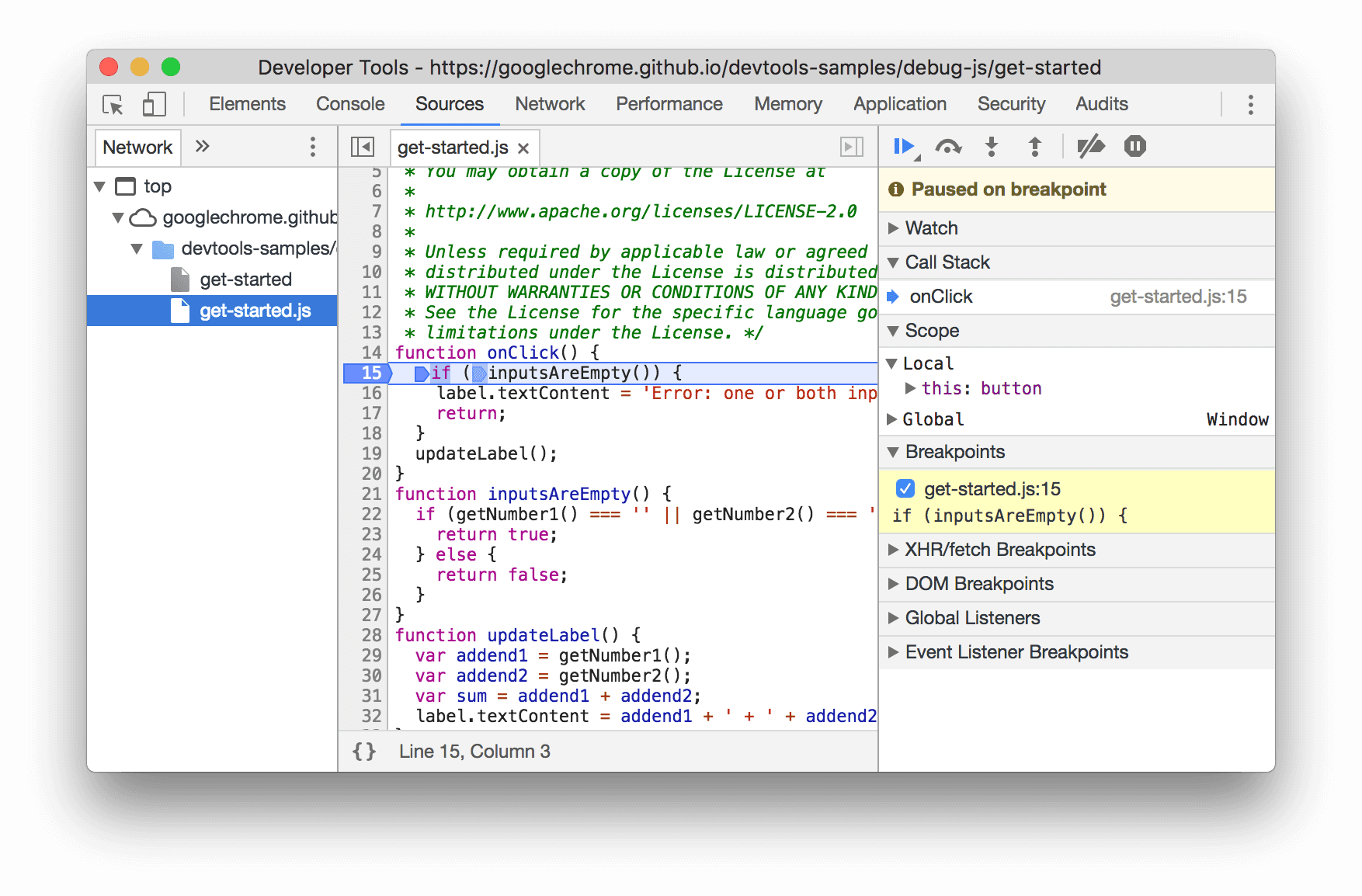
W trakcie kodu możesz wyświetlać i zmieniać wartości wszystkich obecnie zdefiniowanych za pomocą właściwości i zmiennych, uruchamiać kod JavaScript w konsoli oraz wykonywać inne czynności.
Zapoznaj się z artykułem Pierwsze kroki z debugowaniem JavaScriptu, aby poznać podstawy debugowania w Narzędziach deweloperskich.
Skoncentruj się tylko na kodzie
Dzięki Narzędziom deweloperskim w Chrome możesz skupić się tylko na samodzielnie tworzonym kodzie, odfiltrowując szum generowany przez platformy i tworząc narzędzia, z których możesz korzystać przy tworzeniu aplikacji internetowych.
Aby umożliwić korzystanie z nowoczesnego debugowania internetowego, Narzędzia deweloperskie wykonuje te czynności:
- Oddziela utworzony i wdrożony kod. Aby umożliwić Ci szybsze znalezienie kodu, panel Źródła oddziela utworzony kod od kodu zawartego w pakiecie i zminifikowanego.
- Ignoruje znany kod innej firmy:
- Panel Źródła ukrywa takie źródła w drzewie plików w panelu Strona.
- Konsola ukrywa takie ramki przed zrzutami stosu.
- Menu Otwórz plik ukrywa takie pliki w wynikach wyszukiwania.
Dodatkowo, jeśli te platformy obsługują platformy, stos wywołań w debugerze i zrzuty stosu w konsoli prezentują pełną historię operacji asynchronicznych.
Więcej informacji:
- Nowoczesne debugowanie internetowe w Narzędziach deweloperskich w Chrome
- Studium przypadku: lepsze debugowanie Angular dzięki narzędziom deweloperskim
Konfigurowanie Workspace
Domyślnie zmiany wprowadzone w pliku w panelu Źródła zostają utracone po ponownym załadowaniu stronę. Obszary robocze umożliwiają zapisywanie w pliku zmian wprowadzonych w Narzędziach deweloperskich. systemu. Pozwala to używać Narzędzi deweloperskich w charakterze edytora kodu.
Odpowiednie informacje znajdziesz w artykule Edytowanie plików z obszarami roboczymi.



